Familiarize-se com a importação e exportação de resultados digitalizados
Observação: Em primeiro lugar, exportar os resultados da verificação em Recuperação de Dados Bitwar ou outro Software de recuperação de dados não significa que você restaurou o arquivo conforme necessário; ele simplesmente exporta a lista em cache de arquivos digitalizados para posterior recuperação de dados ou digitalização contínua.
Por vários motivos, alguns usuários podem querer salvar os resultados da verificação e recuperar os arquivos na próxima vez. Recuperação de Dados Bitwar oferece este tipo de serviço. Se você for um deles, leia as etapas a seguir para aprender como fazer isso.
Como exportar resultados digitalizados
Na interface de digitalização, se você pausar o processo de digitalização ou se o processo de digitalização for concluído, o Exportar recurso está definido como disponível para uso. Clique no botão na barra inferior esquerda e, em seguida, você pode salvar o resultado em um local. (Lembre-se do caminho onde você armazena o arquivo de resultado)
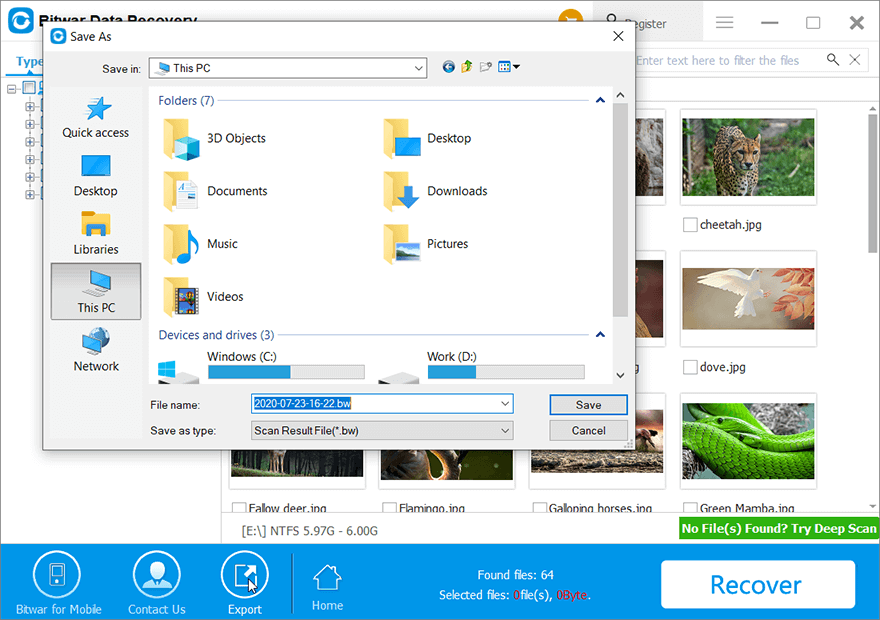
Também existem duas maneiras de exportar os resultados da digitalização, se você clicar por engano em alguns botões (somente quando a digitalização for concluída).
- Botão Fechar: Uma janela é exibida e pergunta se você deseja fechar o programa ou salvar o processo de digitalização atual.
- Botão Home: Uma janela aparece e pergunta se você gostaria de Salvar o resultado e voltar para a página inicial, continuar para ver os resultados ou voltar para a página inicial diretamente.
Notas: Como o resultado da varredura é apresentado apenas como uma lista de arquivos em cache, o usuário não deve reutilizar a unidade de armazenamento, o que evita que os dados perdidos sejam substituídos pelos novos dados. E após importar o arquivo exportado para o software, é melhor que os usuários verifiquem novamente as visualizações da seguinte forma: 1. Clique duas vezes no arquivo desejado na aba Detalhes. 2. Clique uma vez nos arquivos na guia Visualizar.
Como importar os resultados da verificação
Etapa 1: Inicie o programa, clique no Importar botão na barra inferior esquerda da interface principal. E navegue para carregar o arquivo de resultados da verificação salvo.

Etapa 2: Você será redirecionado para a interface de digitalização. Aqui, você pode clicar duas vezes nos arquivos desejados para visualizá-los e clicar no Recuperar botão para salvar os arquivos em um local seguro.
Se você estiver interessado em outros recursos poderosos Recuperação de Dados Bitwar ofertas, clique nos links a seguir para saber mais.


